Aktiver eller deaktiver Sticky Keys, Filter Keys, Toggle Keys i Windows 7
Miscellanea / / April 20, 2023
Mens man diskuterer om Windows Ease of Access Center og hvordan du kan bruke disse funksjonene for å øke tilgjengeligheten på Windows 7, vi snakket om funksjoner som Forteller, skjermtastatur osv. og hvordan de kan hjelpe deg med dine daglige dataoppgaver. En funksjon som vi savnet å snakke om var gjør tastaturet enklere å bruke.
Windows Ease of Access Center har flere funksjoner for å forbedre arbeidet på datamaskinen. I utgangspunktet er det en blandet tilnærming. Noen brukere elsker disse funksjonene, mens andre tenker på det som et irritasjonsmoment. Så i dag skal vi se hvordan du kan aktivere og bruke disse funksjonene (for det tidligere settet med personer) eller deaktivere dem permanent (for sistnevnte).
Sticky Keys, Filter Keys og Toggle Keys
Har du noen gang trykket på Shift-tasten 5 ganger på rad? Du må ha kommet over en popup-boks som spør deg om du vil aktivere eller deaktivere disse tastene. Her kan du veksle direkte mellom alternativene, men før vi gjør det, la oss se nøyaktig hva disse funksjonene er og hvordan de kan hjelpe oss.
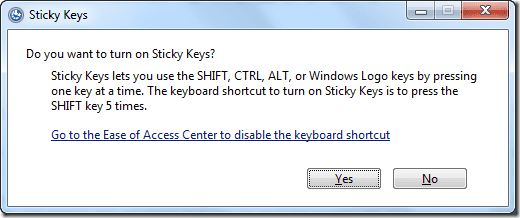
Åpne Ease of Access Center og klikk på gjør tastaturet enklere å bruke. I dette vinduet, rull ned til delen "gjør det enklere å skrive" for å se alternativene for å slå/av Sticky Keys, Toggle Keys og Filter Keys.

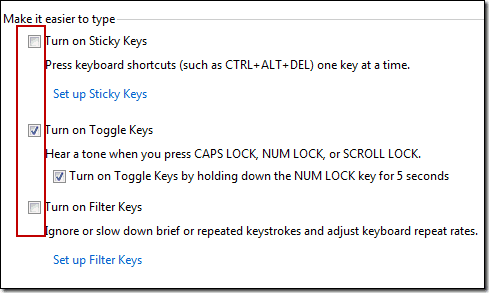
Så la oss ta en rask titt på funksjonene til disse tastene.
Veksle-taster
De fleste gangene mens jeg skriver, trykker jeg ved et uhell på Caps Lock-knappen i stedet for 'A'-tasten, og fortsetter deretter med store bokstaver og skjønner først etter at jeg har skrevet to til tre setninger. Det er her Toggle Keys-funksjonen kan komme godt med. Etter at du har aktivert denne funksjonen, vil du høre en varsellyd hver gang du trykker på Caps, Num og Scroll Lock.
Sticky Keys
Sticky Keys fester Alt-, Ctrl-, Del- og Windows-logoknappen selv etter at du slipper dem slik at du kan utføre windows snarvei operasjoner uten å måtte trykke på begge knappene samtidig. Anta at du har aktivert Sticky-taster, og du vil åpne Windows Utforsker ved hjelp av hurtigtaster. Du kan trykke og slippe Windows-knappen og deretter trykke E-tasten, selv etter en stund, for å komme til Utforsker-vinduet.
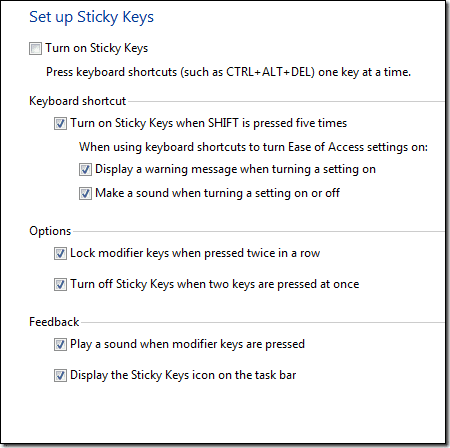
Det er noen avanserte innstillinger du kan konfigurere i Sticky keys. Bare klikk på koblingen Setup Sticky Keys for å konfigurere innstillingene.
Slå på filternøkler
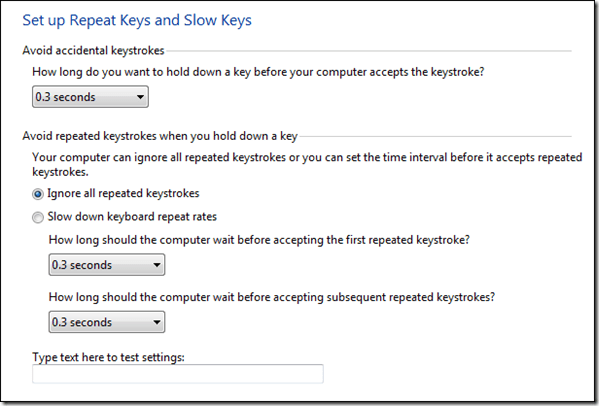
Filtertastene er ment å ignorere de gjentatte tastetrykkene du trykker på ved et uhell mens du skriver. Etter at du har aktivert det, ikke glem å konfigurere standard responstid, eller du må vente for alltid med å skrive et enkelt avsnitt.
Så fortsett, aktiver og prøv disse funksjonene i dag. Alt du trenger å gjøre er å merke av for den du vil aktivere. For å deaktivere dem, bare fjern merket i boksen og lagre innstillingene.
Ikke glem å dele synspunktene dine angående disse tilgjengelighetsfunksjonene med oss. Tror du de er der uten grunn i det hele tatt, eller viser de seg å være nyttige til tider?
Sist oppdatert 3. februar 2022
Artikkelen ovenfor kan inneholde tilknyttede lenker som hjelper til med å støtte Guiding Tech. Det påvirker imidlertid ikke vår redaksjonelle integritet. Innholdet forblir objektivt og autentisk.



